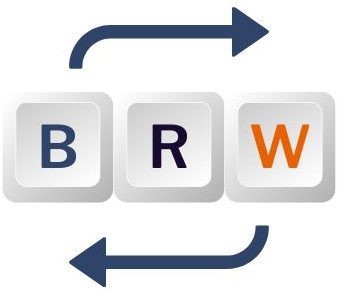Comment améliorer vos positions dans Google ? En utilisant un outil gratuit et efficace pour votre rédaction web : la Google Search Console.
Aujourd’hui, on va s’attaquer à un outil efficace pour votre rédaction web : la Google Search Console. Comme son nom l’indique, c’est un outil proposé par Google, qui plus, gratuit comme Google Analytics. Ici, la nouvelle Search Console vous permet, entre autres, d’ étudier vos positionnements dans les résultats de recherche de Google. Elle vous donne des clés pour être 1er sur Google.
Cela vous intéresse en tant que rédactrice ou rédacteur web puisque vous écrivez pour un lectorat, certes, mais vous écrivez aussi pour plaire à Google. Votre objectif est d’améliorer les positions de vos pages dans les résultats de recherche de Google afin d’être accessible et d’être lu. Nous parlons ici des 10 « liens bleus » organiques. Sachez qu’il existe différentes manières d’apparaître en 1ère page de Google.
Pour ce faire, vous devez suivre les bonnes pratiques et éviter le Black Hat SEO.
L’onglet « performances » de la Google Search Console
Dans l’onglet « performances » de la Search Console, vous avez un graphique avec d’un côté sur la gauche les clics, sur la droite les impressions, et sur l’abscisse la chronologie. Celle-ci correspond aux trois derniers mois. Sur ce graphique, vous avez une courbe bleue qui correspond au nombre total de clics de votre site web sur les trois derniers mois. En violet, c’est la courbe du nombre total d’impressions.
Qu’est ce que ça signifie quand on parle de nombre total de clics ou de nombre total d’impressions ?
Cela veut dire que sur les trois derniers mois, il y a des internautes qui ont fait des requêtes sur internet. Ils ont vu dans les résultats de recherche des pages de votre site web : ce sont les impressions. Parfois, ils ont cliqué sur votre site internet : c’est le nombre total de clics. Mais vous avez d’autres statistiques comme le CTR (« click through rate ») moyen qui correspond au taux de clic moyen. Il correspond au rapport entre le nombre total de clics et le nombre total d’ impressions. Cette donnée est matérialisée sous la forme d’une courbe verte.
Puis, vous avez la position moyenne de votre site sur les trois derniers mois. C’est la courbe en orange.
Vous pouvez modifier la chronologie en cliquant sur ce bouton « date ». Là, vous pouvez choisir les 7 derniers jours, les 28 derniers jours etc. Vous pouvez personnaliser la durée ou mettre la date la plus récente.
Il est également possible de modifier le type de recherche. Nous nous intéressons aux recherches web mais vous pouvez également étudier vos positions dans Google Images, Google Vidéos et dans Google Actualités.
La Google Search Console est donc un outil très complet qui étudie les positions de vos pages, de vos images, de vos vidéos ou de vos actualités.
Dans la partie basse de l’onglet « performances » se trouve une fenêtre avec, à gauche, les requêtes et, à droite, les 4 statistiques énoncées précédemment. Au-dessus, vous avez des onglets « requête », « page », « pays », « appareils », « apparence dans les résultats de recherche » et « date ». On va s’intéresser principalement aux requêtes et aux pages.
Comment lire cette fenêtre ?
À gauche, vous avez les requêtes sont tapées par les internautes. À droite, vous avez des statistiques produites par votre site dans les résultats de recherche de Google en rapport avec ces requêtes.
Prenons un exemple concret : pour la requête « Google Keyword Planner gratuit », les internautes ont vu mes pages apparaître 399 fois dans la SERP ces trois derniers mois. Ils ont cliqué 7 fois sur mes pages, ce qui donne un taux de clic moyen de 1 8%. J’ai été en moyenne en 11ème position sur cette requête.

Lorsque vous cliquez sur la requête, vous avez les statistiques qui apparaissent sous forme de courbes précisément pour cette requête. Quand vous allez sur l’onglet « page », vous voyez les pages de votre site web qui répondent à la requête « Google Keyword Planner gratuit ».
Comment utiliser la Google Search Console pour améliorer ses positions dans les résultats de recherche de Google ?
Il y a plusieurs manières de procéder.
Concrètement, il est intéressant de se pencher sur une statistique en particulier comme les impressions. Pourquoi ? Parce que les impressions correspondent au nombre de fois où sont apparues vos pages sur une période donnée.
Si vous avez une requête populaire mais qui n’a produit aucun clic (et donc un mauvais CTR), il y a de fortes chances que la position soit mauvaise. Qu’est ce que ça signifie ? Ça signifie que vous avez une requête qui peut vous rapporter du trafic. Il va falloir remonter dans les positions de recherche les résultats de recherche de Google pour que les internautes puissent accéder à votre page.
Comment ?
En se rendant sur la page web qui répond à la requête. Il convient alors d’étudier la page et de regarder ce qui ne va pas. Voici les questions à se poser :
- est-ce que ce mot-clé est présent dans le contenu ?
- est-ce qu’il y a des images optimisées avec la balise Alt ?
- est-ce qu’il y a une vidéo ?
- est-ce que votre texte respecte la sémantique du sujet traité ?
Une fois les modifications effectuées, il ne faut pas oublier de provoquer le passage des robots de Google via la Search Console en se rendant dans « inspection de l’URL ». Vous rentrez votre URL et vous cliquez sur le bouton « demander une indexation ».
Une autre manière d’améliorer ses positions d’entrer la requête spécifique sur laquelle vous souhaitez apparaître. Vous appuyez sur « nouveau » et ensuite vous cliquez sur « requête ». Vous tapez la requête sur laquelle vous souhaitez voir les performances de votre site. Validez. Si le résultat est mauvais, il convient de travailler ce mot-clé, soit sur la page concernée, soit sur une page à créer pour que votre site apparaisse sur cette requête.
Je vais finir sur un élément qui est assez utile dans la Google Search Console. C’est l’élément de comparaison. Il faut cliquer sur le bouton « date » et entrer dans l’onglet « comparer ». On vous propose de comparer telle période avec la période précédente. Par exemple, vous pouvez comparer les trois derniers mois avec les trois mois qui précèdent cette période. Vous pouvez voir l’évolution des performances de votre site dans le temps et voir si ces résultats se sont améliorés ou pas. La comparaison peut se faire sur toutes les statistiques : les impressions, le CTR et les positions. Cette dernière données est intéressante parce qu’elle vous permet de voir si vos pages web ont vu leur position s’améliorer ou se dégrader.